
用紙名称を設定する
給紙部にセットした用紙の名前を付けることができます。たとえば、会社で複数のキヤノン製プリンターをお使いの場合、すべてのプリンターで特定の用紙をセットする給紙部に同じ名前を付けておきます。そうすることで、どの給紙部に目的の用紙がセットされているか確認することなく、用紙名称を指定するだけでその用紙がセットされた給紙部から印刷できます。
用紙名称を設定する
用紙名称の設定はリモートUIから行います。
1
リモートUIを起動し、管理者モードでログインする リモートUIを起動する
2
[設定/登録]をクリックする
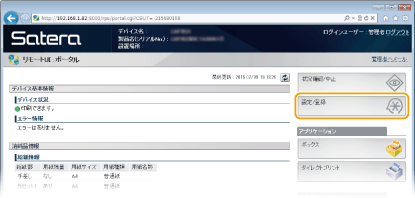
3
[給紙設定] [編集]をクリックする
[編集]をクリックする
 [編集]をクリックする
[編集]をクリックする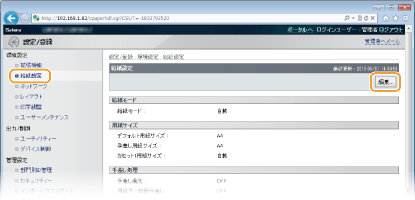
4
用紙名称を入力する
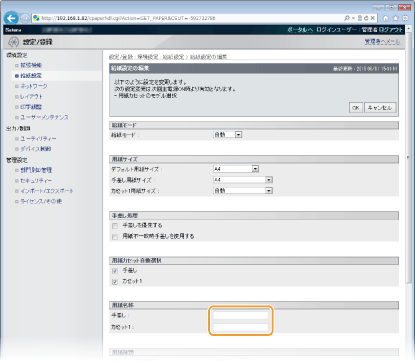
[用紙名称]
用紙名称を16文字以内の半角英数字または半角カナで入力します。
用紙名称を16文字以内の半角英数字または半角カナで入力します。
5
[OK]をクリックする
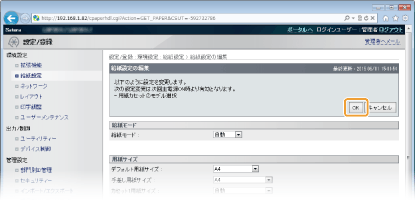
印刷するパソコンで用紙名称を指定できるようにする
パソコンで用紙名称を指定できるようにするには、あらかじめ以下の操作をする必要があります。
 |
|
ここでの操作をするには、管理者のアカウントでパソコンにログオンしている必要があります。
USB接続またはWSDポートを使用している場合は、ここでの操作ができません。プリンタードライバーをインストールしなおしてください。
プリントサーバーをお使いのときは、あらかじめプリントサーバーに「Canon Driver Information Assist Service」をインストールしておいてください。インストール方法は、オンラインマニュアルサイトの各種ドライバーから、マニュアルを参照してください。
|
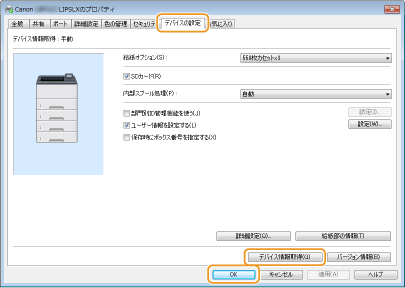
 関連項目
関連項目